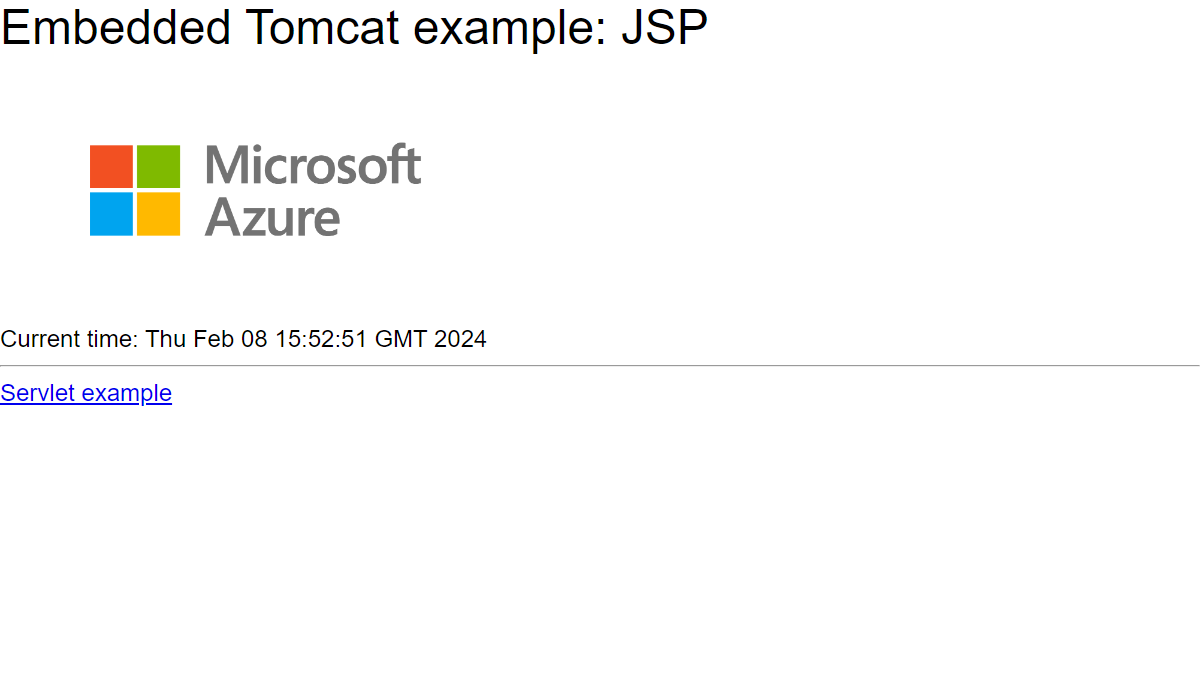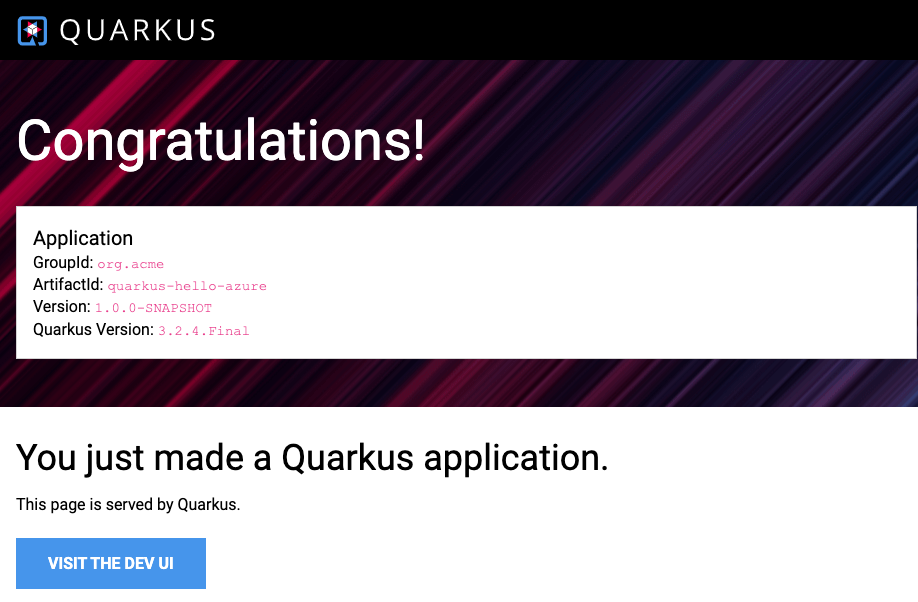Quickstart: Een Java-app maken in Azure-app Service
In deze quickstart gebruikt u de Maven-invoegtoepassing voor Azure-app Service Web Apps om een Java-webtoepassing te implementeren op een Linux Tomcat-server in Azure-app Service. App Service biedt een uiterst schaalbare webhostingservice met self-patchfunctie voor web-apps. Gebruik de tabbladen om te schakelen tussen tomcat-, JBoss- of ingesloten serverinstructies (Java SE).
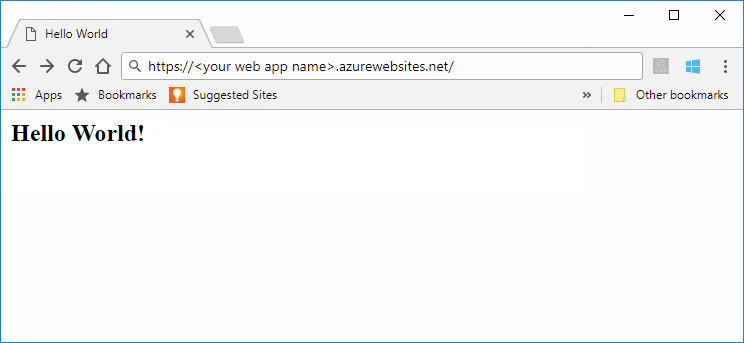
Als Maven niet uw favoriete ontwikkelhulpprogramma is, raadpleegt u onze vergelijkbare zelfstudies voor Java-ontwikkelaars:
Als u geen Azure-abonnement hebt, kunt u een gratis Azure-account maken voordat u begint.
1 - Azure Cloud Shell gebruiken
Azure host Azure Cloud Shell, een interactieve shell-omgeving die u via uw browser kunt gebruiken. U kunt Bash of PowerShell gebruiken met Cloud Shell om met Azure-services te werken. U kunt de vooraf geïnstalleerde Cloud Shell-opdrachten gebruiken om de code in dit artikel uit te voeren zonder dat u iets hoeft te installeren in uw lokale omgeving.
Om Azure Cloud Shell op te starten:
| Optie | Voorbeeld/koppeling |
|---|---|
| Selecteer Uitproberen in de rechterbovenhoek van een code- of opdrachtblok. Als u Try It selecteert, wordt de code of opdracht niet automatisch gekopieerd naar Cloud Shell. |  |
| Ga naar https://shell.azure.com, of selecteer de knop Cloud Shell starten om Cloud Shell in uw browser te openen. |  |
| Klik op de knop Cloud Shell in het menu in de balk rechtsboven in de Azure-portal. |  |
Azure Cloud Shell gebruiken:
Start Cloud Shell.
Selecteer de knop Kopiëren op een codeblok (of opdrachtblok) om de code of opdracht te kopiëren.
Plak de code of opdracht in de Cloud Shell-sessie door Ctrl+Shift+V in Windows en Linux te selecteren of door Cmd+Shift+V te selecteren in macOS.
Selecteer Enter om de code of opdracht uit te voeren.
2 - Een Java-app maken
Voer de volgende Maven opdracht uit in de Cloud Shell-prompt om een nieuwe app met de naam helloworld te maken:
mvn archetype:generate "-DgroupId=example.demo" "-DartifactId=helloworld" "-DarchetypeArtifactId=maven-archetype-webapp" "-DarchetypeVersion=1.4" "-Dversion=1.0-SNAPSHOT"
Wijzig vervolgens uw werkmap in de projectmap:
cd helloworld
3 - De Maven-invoegtoepassing configureren
Het implementatieproces voor Azure-app Service maakt automatisch gebruik van uw Azure-referenties uit de Azure CLI. Als de Azure CLI niet lokaal is geïnstalleerd, verifieert de Maven-invoegtoepassing zich met OAuth of apparaataanmelding. Zie verificatie met Maven-invoegtoepassingen voor meer informatie.
Voer de Maven-opdracht uit die wordt weergegeven naast het configureren van de implementatie. Met deze opdracht kunt u het App Service-besturingssysteem, de Java-versie en de Tomcat-versie instellen.
mvn com.microsoft.azure:azure-webapp-maven-plugin:2.12.0:config
Als u een nieuwe uitvoeringsconfiguratie wilt maken, typt u Y en typt u vervolgens Enter.
Voor De waarde Definiëren voor het besturingssysteem typt u 1 voor Windows of 2 voor Linux en typt u vervolgens Enter.
Voor De waarde Definiëren voor javaVersion typt u 3 voor Java 17 en typt u vervolgens Enter.
Voor Waarde definiëren voor webContainer typt u 1 voor Tomcat 10.0 en typt u vervolgens Enter.
Voor Waarde definiëren voor pricingTier typt u 9 voor P1v2 en typt u vervolgens Enter.
Voor Bevestigen typt u Y en typt u vervolgens Enter.
Please confirm webapp properties AppName : helloworld-1690440759246 ResourceGroup : helloworld-1690440759246-rg Region : centralus PricingTier : P1v2 OS : Linux Java Version: Java 17 Web server stack: Tomcat 10.0 Deploy to slot : false Confirm (Y/N) [Y]: [INFO] Saving configuration to pom. [INFO] ------------------------------------------------------------------------ [INFO] BUILD SUCCESS [INFO] ------------------------------------------------------------------------ [INFO] Total time: 13.069 s [INFO] Finished at: 2023-07-27T06:52:48Z [INFO] ------------------------------------------------------------------------
Nadat u uw keuzes hebt bevestigd, worden het bovenstaande invoegtoepassingselement en de vereiste instellingen toegevoegd aan het bestand pom.xml van uw project, waarmee wordt geconfigureerd dat uw web-app wordt uitgevoerd in Azure App Service.
Het relevante gedeelte van het pom.xml bestand moet er ongeveer uitzien als in het volgende voorbeeld.
<build>
<plugins>
<plugin>
<groupId>com.microsoft.azure</groupId>
<artifactId>>azure-webapp-maven-plugin</artifactId>
<version>x.xx.x</version>
<configuration>
<schemaVersion>v2</schemaVersion>
<resourceGroup>your-resourcegroup-name</resourceGroup>
<appName>your-app-name</appName>
...
</configuration>
</plugin>
</plugins>
</build>
U kunt de configuraties voor App Service rechtstreeks in uw pom.xml. Enkele algemene configuraties worden vermeld in de volgende tabel:
| Eigenschappen | Vereist | Beschrijving | Versie |
|---|---|---|---|
<schemaVersion> |
false | Geef de versie van het configuratieschema op. Ondersteunde waarden zijn: v1 of v2. |
1.5.2 |
<subscriptionId> |
false | Geef de abonnements-id op. | 0.1.0+ |
<resourceGroup> |
true | Azure-resourcegroep voor uw web-app. | 0.1.0+ |
<appName> |
true | De naam is van uw web-app. | 0.1.0+ |
<region> |
false | Hiermee geeft u de regio voor het hosten van uw web-app; de standaardwaarde is centralus. Alle geldige regio's staan in de sectie Ondersteunde regio's. | 0.1.0+ |
<pricingTier> |
false | De prijscategorie voor uw web-app. De standaardwaarde is P1v2 voor de productieworkload, terwijl B2 het aanbevolen minimum is voor Java dev/test. Zie App Service-prijzen voor meer informatie | 0.1.0+ |
<runtime> |
false | De configuratie van de runtime-omgeving. Zie Configuratiedetails voor meer informatie. | 0.1.0+ |
<deployment> |
false | De implementatieconfiguratie. Zie Configuratiedetails voor meer informatie. | 0.1.0+ |
Zie de referentiedocumentatie van de invoegtoepassing voor de volledige lijst met configuraties. Alle Azure Maven-invoegtoepassingen delen een algemene set configuraties. Zie Algemene configuraties voor deze configuraties. Zie Azure Web App: Configuratiedetails voor configuraties die specifiek zijn voor App Service.
Wees voorzichtig met de waarden van <appName> en <resourceGroup> (helloworld-1690440759246 en helloworld-1690440759246-rg dienovereenkomstig in de demo). Ze worden later gebruikt.
4 - De app implementeren
Als alle configuraties klaar zijn in uw pom.xml-bestand , kunt u uw Java-app met één opdracht implementeren in Azure.
mvn package azure-webapp:deploy
Zodra de implementatie is voltooid, is uw toepassing gereed op http://<appName>.azurewebsites.net/ (http://helloworld-1690440759246.azurewebsites.net in de demo). Open de URL met uw lokale webbrowser. U ziet dan het volgende als het goed is:
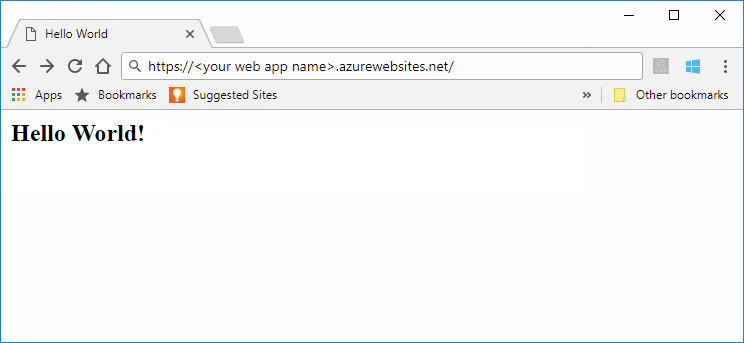
Gefeliciteerd U hebt uw eerste Java-app geïmplementeerd in App Service.
5 - Resources opschonen
In de voorgaande stappen hebt u Azure-resources in een resourcegroep gemaakt. Als u de resources in de toekomst niet nodig hebt, verwijdert u de resourcegroep uit de portal of voert u de volgende opdracht uit in de Cloud Shell:
az group delete --name <your resource group name; for example: helloworld-1690440759246-rg> --yes
Het kan een minuut duren voordat deze opdracht is uitgevoerd.
In deze quickstart gebruikt u de Maven-invoegtoepassing voor Azure-app Service Web Apps om een Java-webtoepassing met een ingesloten server te implementeren in Azure-app Service. App Service biedt een uiterst schaalbare webhostingservice met self-patchfunctie voor web-apps. Gebruik de tabbladen om te schakelen tussen tomcat-, JBoss- of ingesloten serverinstructies (Java SE).
In de quickstart wordt een Spring Boot-app, ingesloten Tomcat- of Quarkus-app geïmplementeerd met behulp van de invoegtoepassing azure-webapp-maven-plugin .
Notitie
App Service kan Spring-apps hosten. Voor Spring-apps waarvoor alle Spring-services zijn vereist, kunt u Azure Spring Apps proberen.
Als Maven niet uw favoriete ontwikkelhulpprogramma is, raadpleegt u onze vergelijkbare zelfstudies voor Java-ontwikkelaars:
Als u geen Azure-abonnement hebt, kunt u een gratis Azure-account maken voordat u begint.
1 - Azure Cloud Shell gebruiken
Azure host Azure Cloud Shell, een interactieve shell-omgeving die u via uw browser kunt gebruiken. U kunt Bash of PowerShell gebruiken met Cloud Shell om met Azure-services te werken. U kunt de vooraf geïnstalleerde Cloud Shell-opdrachten gebruiken om de code in dit artikel uit te voeren zonder dat u iets hoeft te installeren in uw lokale omgeving.
Om Azure Cloud Shell op te starten:
| Optie | Voorbeeld/koppeling |
|---|---|
| Selecteer Uitproberen in de rechterbovenhoek van een code- of opdrachtblok. Als u Try It selecteert, wordt de code of opdracht niet automatisch gekopieerd naar Cloud Shell. |  |
| Ga naar https://shell.azure.com, of selecteer de knop Cloud Shell starten om Cloud Shell in uw browser te openen. |  |
| Klik op de knop Cloud Shell in het menu in de balk rechtsboven in de Azure-portal. |  |
Azure Cloud Shell gebruiken:
Start Cloud Shell.
Selecteer de knop Kopiëren op een codeblok (of opdrachtblok) om de code of opdracht te kopiëren.
Plak de code of opdracht in de Cloud Shell-sessie door Ctrl+Shift+V in Windows en Linux te selecteren of door Cmd+Shift+V te selecteren in macOS.
Selecteer Enter om de code of opdracht uit te voeren.
2 - De voorbeeld-app downloaden
Download en pak de standaard spring Boot-webtoepassingssjabloon uit. Deze opslagplaats wordt voor u gekloond wanneer u de Spring CLI-opdracht
spring boot new my-webappuitvoert.git clone https://github.com/rd-1-2022/rest-service my-webappWijzig de werkmap in de projectmap:
cd my-webapp
3 - De Maven-invoegtoepassing configureren
Het implementatieproces voor Azure-app Service maakt automatisch gebruik van uw Azure-referenties uit de Azure CLI. Als de Azure CLI niet lokaal is geïnstalleerd, verifieert de Maven-invoegtoepassing zich met OAuth of apparaataanmelding. Zie verificatie met Maven-invoegtoepassingen voor meer informatie.
Voer de Maven-opdracht uit die wordt weergegeven naast het configureren van de implementatie. Met deze opdracht kunt u het App Service-besturingssysteem, de Java-versie en de Tomcat-versie instellen.
mvn com.microsoft.azure:azure-webapp-maven-plugin:2.13.0:config
Als u een nieuwe uitvoeringsconfiguratie wilt maken, typt u Y en typt u vervolgens Enter.
Voor De waarde Definiëren voor het besturingssysteem typt u 2 voor Linux en typt u vervolgens Enter.
Voor De waarde Definiëren voor javaVersion typt u 1 voor Java 17 en typt u vervolgens Enter.
Voor Waarde definiëren voor pricingTier typt u 9 voor P1v2 en typt u vervolgens Enter.
Voor Bevestigen typt u Y en typt u vervolgens Enter.
Please confirm webapp properties AppName : <generated-app-name> ResourceGroup : <generated-app-name>-rg Region : centralus PricingTier : P1v2 OS : Linux Java Version: Java 17 Web server stack: Java SE Deploy to slot : false Confirm (Y/N) [Y]: y [INFO] Saving configuration to pom. [INFO] ------------------------------------------------------------------------ [INFO] BUILD SUCCESS [INFO] ------------------------------------------------------------------------ [INFO] Total time: 8.139 s [INFO] Finished at: 2023-07-26T12:42:48Z [INFO] ------------------------------------------------------------------------
Nadat u uw keuzes hebt bevestigd, voegt de invoegtoepassing het bovenstaande invoegtoepassingselement en de vereiste instellingen toe aan het pom.xml projectbestand waarmee uw web-app wordt geconfigureerd voor uitvoering in Azure-app Service.
Het relevante gedeelte van het pom.xml bestand moet er ongeveer uitzien als in het volgende voorbeeld.
<build>
<plugins>
<plugin>
<groupId>com.microsoft.azure</groupId>
<artifactId>>azure-webapp-maven-plugin</artifactId>
<version>x.xx.x</version>
<configuration>
<schemaVersion>v2</schemaVersion>
<resourceGroup>your-resourcegroup-name</resourceGroup>
<appName>your-app-name</appName>
...
</configuration>
</plugin>
</plugins>
</build>
U kunt de configuraties voor App Service rechtstreeks in uw pom.xml. Enkele algemene configuraties worden vermeld in de volgende tabel:
| Eigenschappen | Vereist | Beschrijving | Versie |
|---|---|---|---|
<schemaVersion> |
false | Geef de versie van het configuratieschema op. Ondersteunde waarden zijn: v1 of v2. |
1.5.2 |
<subscriptionId> |
false | Geef de abonnements-id op. | 0.1.0+ |
<resourceGroup> |
true | Azure-resourcegroep voor uw web-app. | 0.1.0+ |
<appName> |
true | De naam is van uw web-app. | 0.1.0+ |
<region> |
false | Hiermee geeft u de regio voor het hosten van uw web-app; de standaardwaarde is centralus. Alle geldige regio's staan in de sectie Ondersteunde regio's. | 0.1.0+ |
<pricingTier> |
false | De prijscategorie voor uw web-app. De standaardwaarde is P1v2 voor de productieworkload, terwijl B2 het aanbevolen minimum is voor Java dev/test. Zie App Service-prijzen voor meer informatie | 0.1.0+ |
<runtime> |
false | De configuratie van de runtime-omgeving. Zie Configuratiedetails voor meer informatie. | 0.1.0+ |
<deployment> |
false | De implementatieconfiguratie. Zie Configuratiedetails voor meer informatie. | 0.1.0+ |
Zie de referentiedocumentatie van de invoegtoepassing voor de volledige lijst met configuraties. Alle Azure Maven-invoegtoepassingen delen een algemene set configuraties. Zie Algemene configuraties voor deze configuraties. Zie Azure Web App: Configuratiedetails voor configuraties die specifiek zijn voor App Service.
Wees voorzichtig met de waarden van <appName> en <resourceGroup>. Ze worden later gebruikt.
4 - De app implementeren
Als alle configuraties klaar zijn in uw pom.xml-bestand , kunt u uw Java-app met één opdracht implementeren in Azure.
Bouw het JAR-bestand met behulp van de volgende opdracht:
mvn clean packageImplementeer in Azure met behulp van de volgende opdracht:
mvn azure-webapp:deployAls de implementatie slaagt, ziet u de volgende uitvoer:
[INFO] Successfully deployed the artifact to https://<app-name>.azurewebsites.net [INFO] ------------------------------------------------------------------------ [INFO] BUILD SUCCESS [INFO] ------------------------------------------------------------------------ [INFO] Total time: 02:20 min [INFO] Finished at: 2023-07-26T12:47:50Z [INFO] ------------------------------------------------------------------------
Zodra de implementatie is voltooid, is uw toepassing gereed op http://<appName>.azurewebsites.net/. Open de URL http://<appName>.azurewebsites.net/greeting met uw lokale webbrowser (noteer het /greeting pad) en u ziet het volgende:
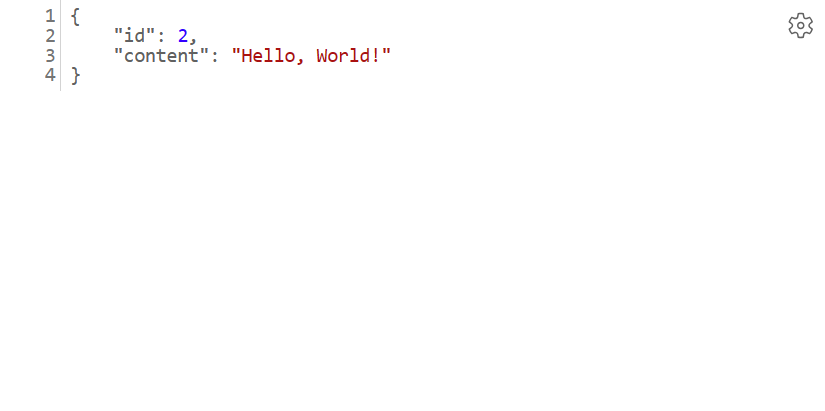
Gefeliciteerd U hebt uw eerste Java-app geïmplementeerd in App Service.
5 - Resources opschonen
In de voorgaande stappen hebt u Azure-resources in een resourcegroep gemaakt. Als u de resources in de toekomst niet nodig hebt, verwijdert u de resourcegroep uit de portal of voert u de volgende opdracht uit in de Cloud Shell:
az group delete --name <your resource group name; for example: quarkus-hello-azure-1690375364238-rg> --yes
Het kan een paar minuten duren voordat deze opdracht is voltooid.
In deze quickstart gebruikt u de Maven-invoegtoepassing voor Azure-app Service Web Apps om een Java-webtoepassing te implementeren op een Linux JBoss EAP-server in Azure-app Service. App Service biedt een uiterst schaalbare webhostingservice met self-patchfunctie voor web-apps. Gebruik de tabbladen om te schakelen tussen tomcat-, JBoss- of ingesloten serverinstructies (Java SE).
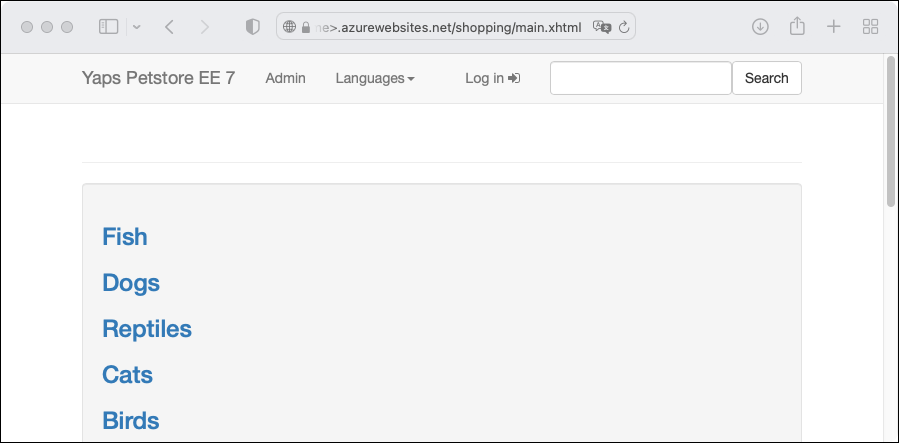
Als Maven niet uw favoriete ontwikkelhulpprogramma is, raadpleegt u onze vergelijkbare zelfstudies voor Java-ontwikkelaars:
Als u geen Azure-abonnement hebt, kunt u een gratis Azure-account maken voordat u begint.
1 - Azure Cloud Shell gebruiken
Azure host Azure Cloud Shell, een interactieve shell-omgeving die u via uw browser kunt gebruiken. U kunt Bash of PowerShell gebruiken met Cloud Shell om met Azure-services te werken. U kunt de vooraf geïnstalleerde Cloud Shell-opdrachten gebruiken om de code in dit artikel uit te voeren zonder dat u iets hoeft te installeren in uw lokale omgeving.
Om Azure Cloud Shell op te starten:
| Optie | Voorbeeld/koppeling |
|---|---|
| Selecteer Uitproberen in de rechterbovenhoek van een code- of opdrachtblok. Als u Try It selecteert, wordt de code of opdracht niet automatisch gekopieerd naar Cloud Shell. |  |
| Ga naar https://shell.azure.com, of selecteer de knop Cloud Shell starten om Cloud Shell in uw browser te openen. |  |
| Klik op de knop Cloud Shell in het menu in de balk rechtsboven in de Azure-portal. |  |
Azure Cloud Shell gebruiken:
Start Cloud Shell.
Selecteer de knop Kopiëren op een codeblok (of opdrachtblok) om de code of opdracht te kopiëren.
Plak de code of opdracht in de Cloud Shell-sessie door Ctrl+Shift+V in Windows en Linux te selecteren of door Cmd+Shift+V te selecteren in macOS.
Selecteer Enter om de code of opdracht uit te voeren.
2 - Een Java-app maken
Kloon de Pet Store-demotoepassing.
git clone https://github.com/Azure-Samples/app-service-java-quickstart
Wijzig de map in het voltooide pet store-project en bouw het.
Tip
Voor het petstore-ee7 voorbeeld is Java 11 of hoger vereist. Voor het booty-duke-app-service voorbeeldproject is Java 17 vereist. Als uw geïnstalleerde versie van Java kleiner is dan 17, voert u de build uit vanuit de petstore-ee7 map in plaats van op het hoogste niveau.
cd app-service-java-quickstart
git checkout 20230308
cd petstore-ee7
mvn clean install
Als u een bericht ziet over een losgekoppelde HEAD-status , is dit bericht veilig te negeren. Omdat u geen Git-doorvoer maakt in deze quickstart, is de losgekoppelde HEAD-status geschikt.
3 - De Maven-invoegtoepassing configureren
Het implementatieproces voor Azure-app Service maakt automatisch gebruik van uw Azure-referenties uit de Azure CLI. Als de Azure CLI niet lokaal is geïnstalleerd, verifieert de Maven-invoegtoepassing zich met OAuth of apparaataanmelding. Zie verificatie met Maven-invoegtoepassingen voor meer informatie.
Voer de Maven-opdracht uit die wordt weergegeven naast het configureren van de implementatie. Met deze opdracht kunt u het App Service-besturingssysteem, de Java-versie en de Tomcat-versie instellen.
mvn com.microsoft.azure:azure-webapp-maven-plugin:2.12.0:config
Als u een nieuwe uitvoeringsconfiguratie wilt maken, typt u Y en typt u vervolgens Enter.
Voor De waarde Definiëren voor het besturingssysteem typt u 2 voor Linux en typt u vervolgens Enter.
Voor De waarde Definiëren voor javaVersion typt u 2 voor Java 11 en typt u vervolgens Enter.
Voor de optie WebContainer typt u 1 voor Jbosseap 7 en typt u vervolgens Enter.
Voor Waarde definiëren voor pricingTier typt u 1 voor P1v3 en typt u vervolgens Enter.
Voor Bevestigen typt u Y en typt u vervolgens Enter.
Please confirm webapp properties AppName : petstoreee7-1690443003536 ResourceGroup : petstoreee7-1690443003536-rg Region : centralus PricingTier : P1v3 OS : Linux Java Version: Java 11 Web server stack: Jbosseap 7 Deploy to slot : false Confirm (Y/N) [Y]: [INFO] Saving configuration to pom. [INFO] ------------------------------------------------------------------------ [INFO] BUILD SUCCESS [INFO] ------------------------------------------------------------------------ [INFO] Total time: 19.914 s [INFO] Finished at: 2023-07-27T07:30:20Z [INFO] ------------------------------------------------------------------------
Nadat u uw keuzes hebt bevestigd, worden het bovenstaande invoegtoepassingselement en de vereiste instellingen toegevoegd aan het bestand pom.xml van uw project, waarmee wordt geconfigureerd dat uw web-app wordt uitgevoerd in Azure App Service.
Het relevante gedeelte van het pom.xml bestand moet er ongeveer uitzien als in het volgende voorbeeld.
<build>
<plugins>
<plugin>
<groupId>com.microsoft.azure</groupId>
<artifactId>>azure-webapp-maven-plugin</artifactId>
<version>x.xx.x</version>
<configuration>
<schemaVersion>v2</schemaVersion>
<resourceGroup>your-resourcegroup-name</resourceGroup>
<appName>your-app-name</appName>
...
</configuration>
</plugin>
</plugins>
</build>
U kunt de configuraties voor App Service rechtstreeks in uw pom.xml. Enkele algemene configuraties worden vermeld in de volgende tabel:
| Eigenschappen | Vereist | Beschrijving | Versie |
|---|---|---|---|
<schemaVersion> |
false | Geef de versie van het configuratieschema op. Ondersteunde waarden zijn: v1 of v2. |
1.5.2 |
<subscriptionId> |
false | Geef de abonnements-id op. | 0.1.0+ |
<resourceGroup> |
true | Azure-resourcegroep voor uw web-app. | 0.1.0+ |
<appName> |
true | De naam is van uw web-app. | 0.1.0+ |
<region> |
false | Hiermee geeft u de regio voor het hosten van uw web-app; de standaardwaarde is centralus. Alle geldige regio's staan in de sectie Ondersteunde regio's. | 0.1.0+ |
<pricingTier> |
false | De prijscategorie voor uw web-app. De standaardwaarde is P1v2 voor de productieworkload, terwijl B2 het aanbevolen minimum is voor Java dev/test. Zie App Service-prijzen voor meer informatie | 0.1.0+ |
<runtime> |
false | De configuratie van de runtime-omgeving. Zie Configuratiedetails voor meer informatie. | 0.1.0+ |
<deployment> |
false | De implementatieconfiguratie. Zie Configuratiedetails voor meer informatie. | 0.1.0+ |
Zie de referentiedocumentatie van de invoegtoepassing voor de volledige lijst met configuraties. Alle Azure Maven-invoegtoepassingen delen een algemene set configuraties. Zie Algemene configuraties voor deze configuraties. Zie Azure Web App: Configuratiedetails voor configuraties die specifiek zijn voor App Service.
Wees voorzichtig met de waarden van <appName> en <resourceGroup> (petstoreee7-1690443003536 en petstoreee7-1690443003536-rg dienovereenkomstig in de demo). Ze worden later gebruikt.
4 - De app implementeren
Als alle configuraties klaar zijn in uw pom.xml-bestand , kunt u uw Java-app met één opdracht implementeren in Azure.
# Disable testing, as it requires Wildfly to be installed locally.
mvn package azure-webapp:deploy -DskipTests
Zodra de implementatie is voltooid, is uw toepassing gereed op http://<appName>.azurewebsites.net/ (http://petstoreee7-1690443003536.azurewebsites.net in de demo). Open de URL met uw lokale webbrowser. U ziet dan het volgende als het goed is:
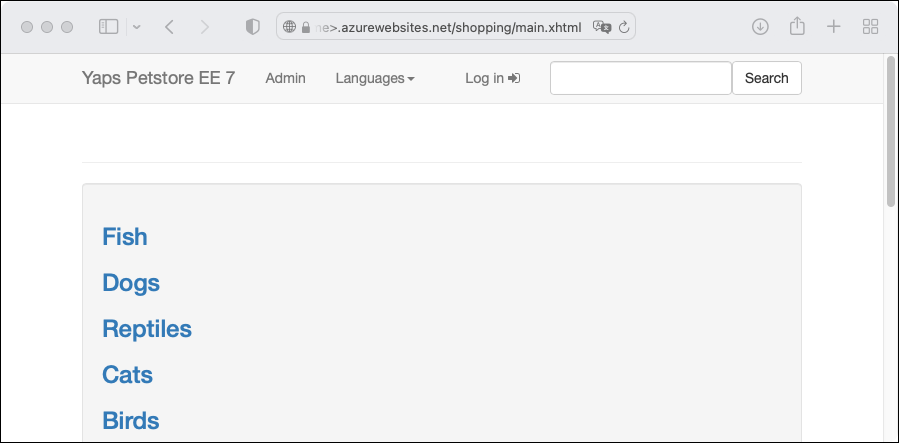
Gefeliciteerd U hebt uw eerste Java-app geïmplementeerd in App Service.
5 - Resources opschonen
In de voorgaande stappen hebt u Azure-resources in een resourcegroep gemaakt. Als u de resources in de toekomst niet nodig hebt, verwijdert u de resourcegroep uit de portal of voert u de volgende opdracht uit in de Cloud Shell:
az group delete --name <your resource group name; for example: petstoreee7-1690443003536-rg> --yes
Het kan een minuut duren voordat deze opdracht is uitgevoerd.